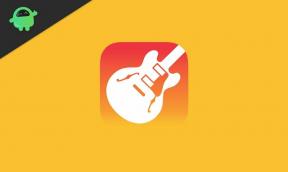Cum se adaugă / se inserează casetă de selectare în Foi de calcul Google
Miscelaneu / / August 05, 2021
Foi de calcul Google este o aplicație excelentă atunci când vine vorba de crearea și editarea documentelor. Există o listă lungă de funcții diferite pe care documentele Google le oferă utilizatorului. Creăm diferite fișiere și foi de date și, uneori, trebuie să adăugăm și caseta de selectare din Foi de calcul Google.
Să presupunem că creați o listă de sarcini sau un tabel de timp și că aveți nevoie de o casetă de selectare pentru a o putea verifica atunci când ați terminat cu mențiunea de lucru din listă. Căutați opțiunea de a adăuga o casetă de selectare în Foi de calcul Google, dar nu a putut să o găsiți.

Cum se adaugă / se inserează casetă de selectare în Foi de calcul Google
Acum să vedem instrucțiunile detaliate pentru a crea o casetă de selectare în Foi de calcul Google
1. Pentru a adăuga o casetă de validare goală, mai întâi de toate, deschideți Foi de calcul Google și faceți clic pe opțiunea de inserare.
2. Când faceți clic pe opțiunea de inserare, va apărea un meniu nou. Acum, faceți clic pe butonul casetă de selectare.

3. Veți vedea o nouă casetă de selectare adăugată la celula necesară în foaia dvs.
Dacă doriți să adăugați mai multe casete de selectare, selectați toate celulele și faceți clic pe butonul Casetă de selectare. Acesta va include mai multe casete de selectare pentru toate celulele selectate.
Cum să bifați caseta de selectare?
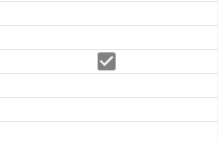
Pur și simplu faceți clic pe butonul Checkmark și acesta îl va marca ca un cec. În mod similar, puteți să faceți clic din nou pentru a debifa. Este foarte util pentru urmărirea listelor de cumpărături și a altor opțiuni de verificare legate de afaceri.
Concluzie
Foi de calcul Google este un instrument uimitor pentru a crea liste de verificare zilnice sau aproape orice lucru normal de la o zi la alta. Și faptul că este sincronizat cu cloud tot timpul economisește mult timp. A fost vorba despre cum să adăugați o casetă de selectare în Google Sheet. Dacă doriți mai multe astfel de tutoriale, atunci comentați mai jos cu solicitările dvs.
Alegerea editorilor:
- Cum se activează și se utilizează urmărirea modificărilor în Foi de calcul Google
- Tabel pivot în Foi de calcul Google: explicat
- Cum să adăugați Foi de calcul Google la SharePoint
- Cum să vedeți modificările recente în Documente, Foi de calcul sau Prezentări Google
- Validarea datelor pentru a restricționa datele din Foi de calcul Google
Rahul este un student la informatică, cu un interes masiv în domeniul tehnologiei și al subiectelor criptomonede. Își petrece cea mai mare parte a timpului scriind sau ascultând muzică sau călătorind în locuri nevăzute. El crede că ciocolata este soluția tuturor problemelor sale. Viața se întâmplă, iar cafeaua ajută.